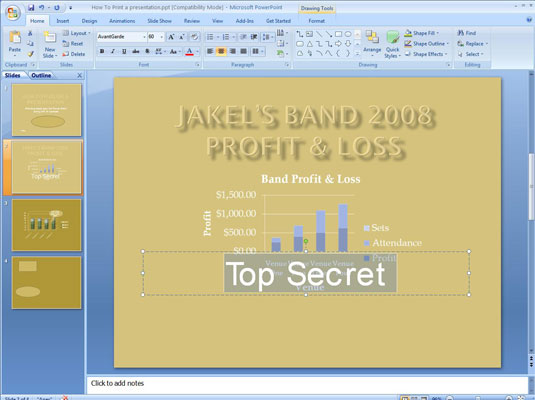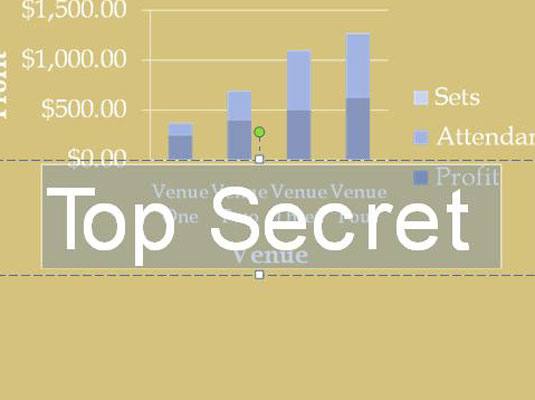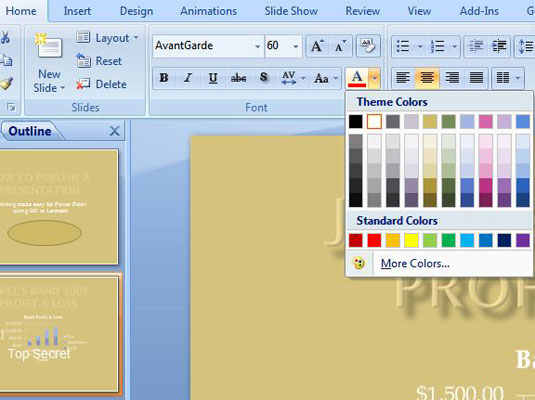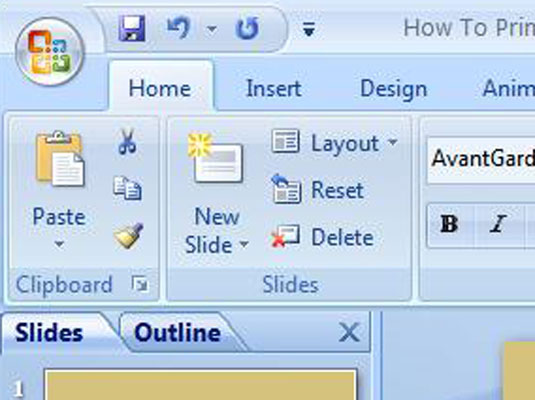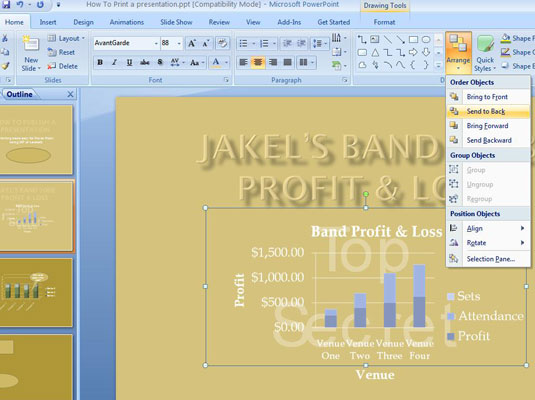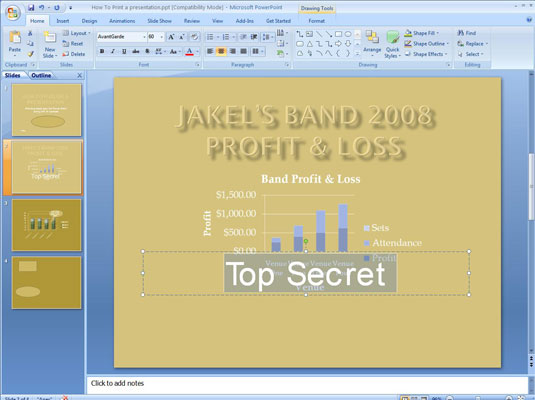
Írja be a szöveget a szövegmezőbe.
A Top Secret okos szöveges hátteret készít.
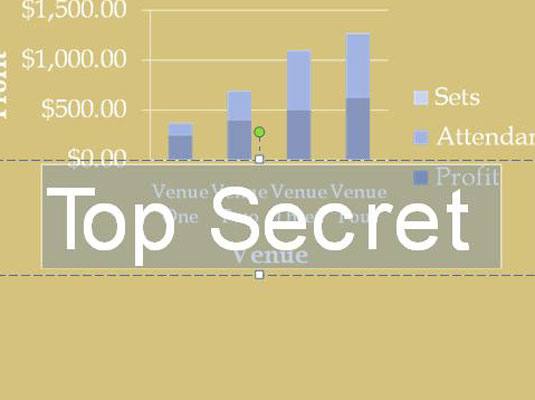
Válassza ki a szöveget a szövegmezőben.
A szöveg kijelöléséhez húzza át azt.
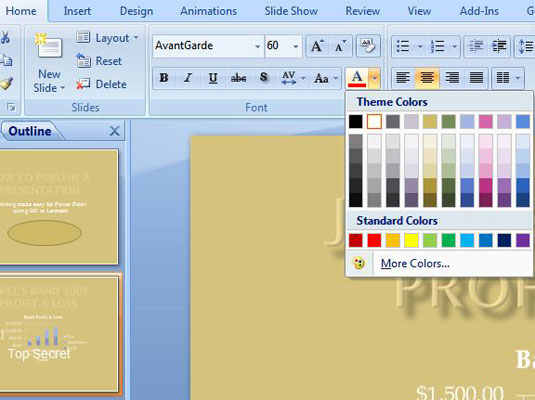
A Kezdőlap lapon nyissa meg a Betűszín legördülő listát
Válasszon egy világos színt, amely megfelel a diák hátterének.
A Kezdőlap lapon nyissa meg a Betűszín legördülő listát
Válasszon egy világos színt, amely megfelel a diák hátterének.

Válassza ki a szövegdobozt.
Kattintson a szövegdoboz kijelöléséhez.
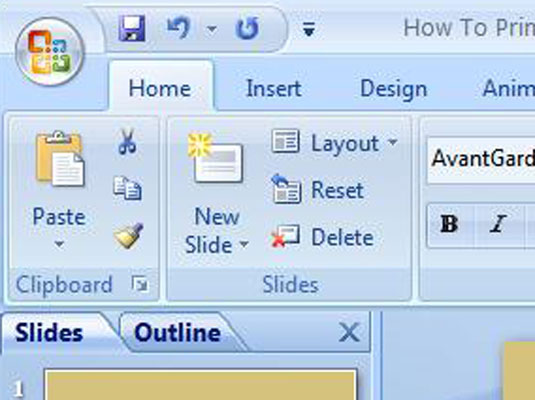
Kattintson a Kezdőlap fülre.
A Kezdőlap lap a szalagon található.
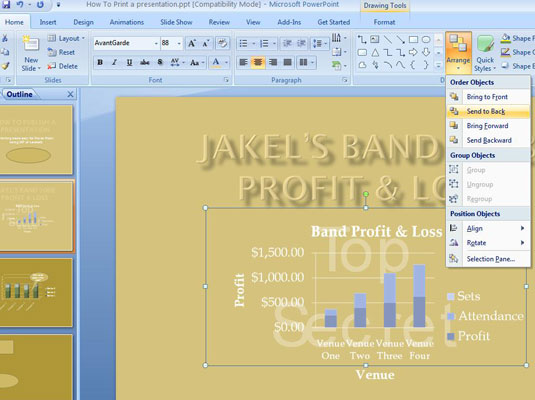
Kattintson a Küldés vissza gombra.
Előfordulhat, hogy először az Elrendezés gombra kell kattintania, a képernyő méretétől függően.
Erre a gombra kattintva a szövegdoboz a dián elhelyezett többi szöveg vagy grafika mögé kerül.